Photoshop CC中文版“智能锐化”滤镜与“USM锐化”滤镜比较相似,但它提供了独特的锐化控制选项,可以设置锐化算法、控制阴影和高光区域的锐化量。
1.Photoshop CC中文版按【Ctrl+O】快捷键快速打开一张美女图像素材文件,如图所示。
2.在Photoshop CC中文版菜单栏选择“滤镜”-“锐化”-“智能锐化”命令,打开“智能锐化”滤镜对话框,设置参数如图所示。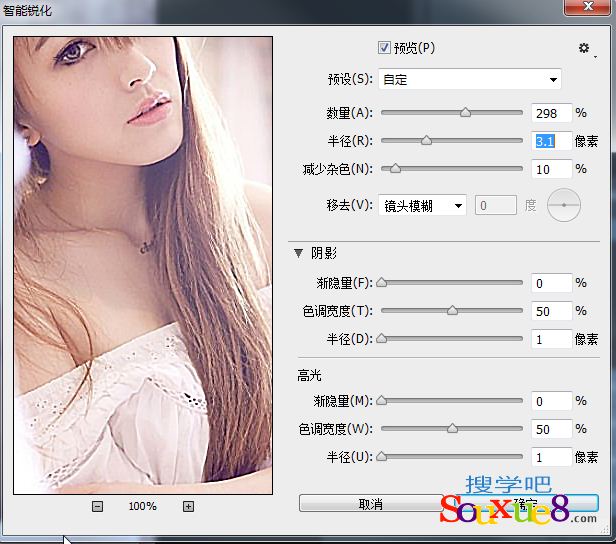
3.在“智能锐化”滤镜对话框中单击右上角的![]() ,打开“使用旧版”和“更加准确”选项,如图所示。
,打开“使用旧版”和“更加准确”选项,如图所示。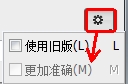
(1)更加准确:勾选该项,使锐化的效果更精确,但需要更长的时间来处理文件。
4.预设:可以将当前设置的锐化参数保存为一个预设的参数,以后需要使用它锐化图像时,可以在下拉列表中将其选择;也可单击“默认值”恢复为系统默认参数值;可以载入预设和删除自定义的锐化设置。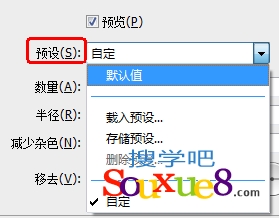
5.(1)数量:用来设置锐化数量,较高的值可增强边缘像素之间的对比度,使图像看起来更加锐利。
(2)半径:用来确定受锐化影响的边缘像素的数量,该值越高,受影响的边缘就越宽,锐化的效果也就越明显。
(3)减少杂色:实际是将图像模糊,所以任何一个减少杂色的命令如果设置参数过大图像都会出现模糊;并不是说去除杂色就是一点杂色也没有了,只是控制在允许的范围内。
6.移去:在该选项下拉列表中可以选择锐化算法。
(1)高斯模糊:可使用“USM锐化”滤镜的方法进行锐化。
(2)镜头模糊:可检测图像中的边缘和细节,并对细节进行更精细的锐化。
(3)动感模糊:可通过设置“角度”来减少由于相机或主体移动而导致的模糊效果。
7.阴影和高光选项可以分别调和阴影和高光区域的锐化强度。
(1)渐隐量:用来设置阴影或高光中的锐化量。
(2)色调宽度:用来设置阴影或高光中色调的修改范围。
(3)半径:用来控制每个像素周围的区域的大小,它决定了像素是在阴影还是在高光中;向左移动滑块会指定较小的区域,向右移动滑块会指定较大的区域。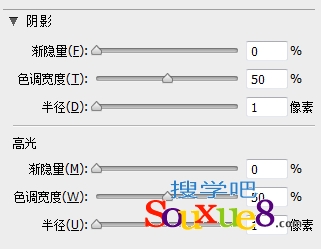
8.单击“确定”按钮,美女图像应用“智能锐化”滤镜Photoshop CC中文版效果如图所示。
